От време на време, когато използвате iPhone, може да се сблъскате с необходимостта да отваряте архиви. И ако смартфонът се справя сам с ZIP формата, за да видите съдържанието на RAR, трябва да прибегнете до помощта на приложения на трети страни, които решават този проблем. Последните са два вида - архиватори и файлови мениджъри. След това ще разгледаме алгоритъма за тяхното използване.
Прочетете също: Как да отворите ZIP на iPhone
Метод 1: iZip
Един прост и удобен архиватор, който, за съжаление, не е без недостатък под формата на реклама (можете да го премахнете, както и да премахнете други ограничения, като закупите премиум версията). Поддържа работа с данни, опаковани в ZIP, 7Z, ISO, TAR, TGZ, DEB и, разбира се, RAR, а също така предоставя възможност за преглед на файлове в най-често срещаните формати.
- След като инсталирате приложението, следвайки връзката, предоставена по-горе, стартирайте го и докоснете, колкото и да е странно, не върху елемента "Файлове"и от „Браузър за документи“.
- Това действие ще отвори стандартния файлов мениджър на iOS, в който първо трябва да намерите RAR архива и след това да кликнете върху него. Ако този файл не е в раздела „Скорошни“, отидете на „Общ преглед“ и го намерете там (в главната директория или в една от директориите, в която и да сте го запазили).
- Докоснете намерения архив и изчакайте да се изтегли.
- Веднага щом това се случи, на началния екран на iZip ще се появи известие с молба да отворите архива. Докоснете "Да" в този прозорец и след това "ДОБРЕ" в следващия, където се препоръчва да разопаковате всички файлове.
- Почти веднага ще видите съдържанието на RAR архива и ако файловете в него имат формат, съвместим с операционната система, можете да ги отворите. Но първо, за това ще трябва да предоставите съответното разрешение.
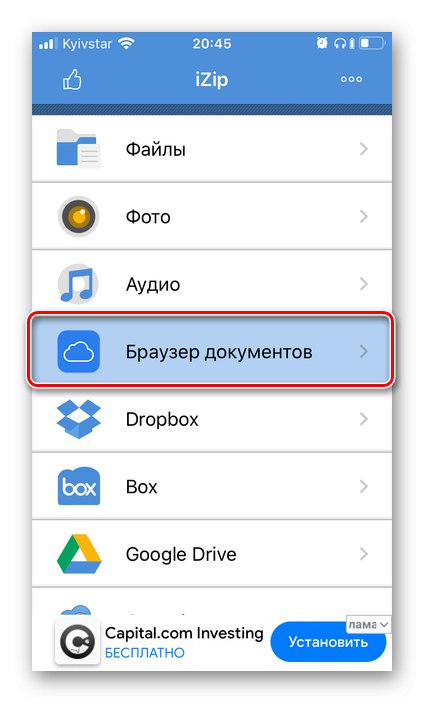
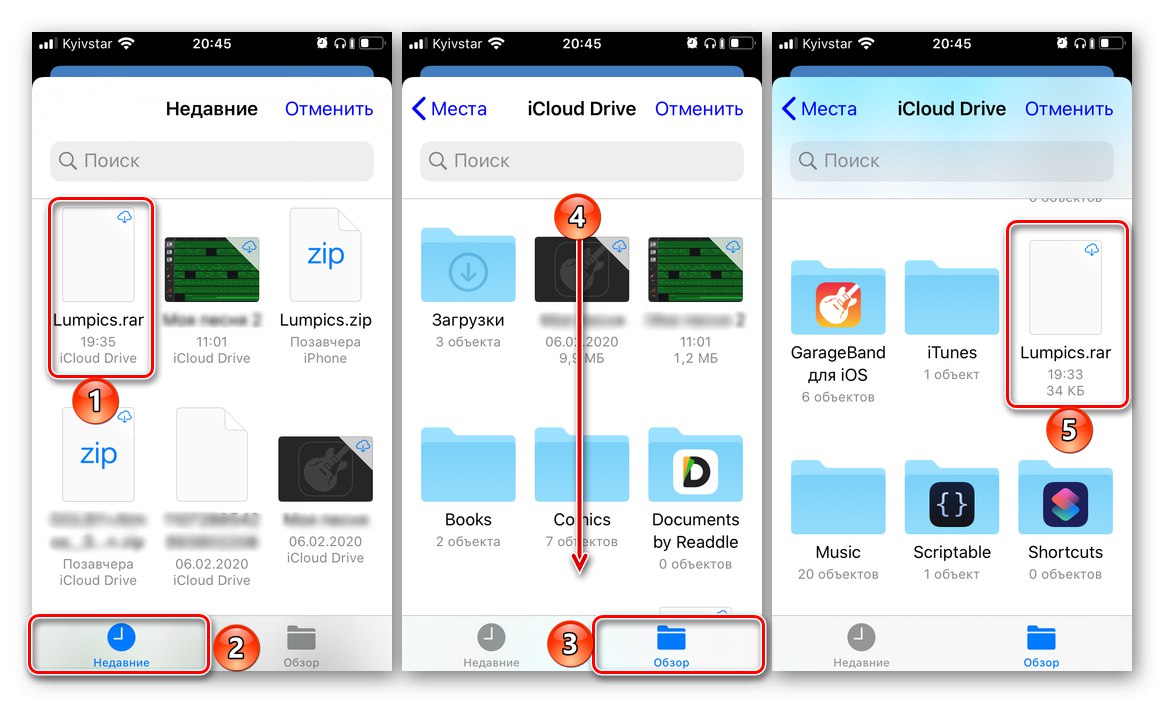
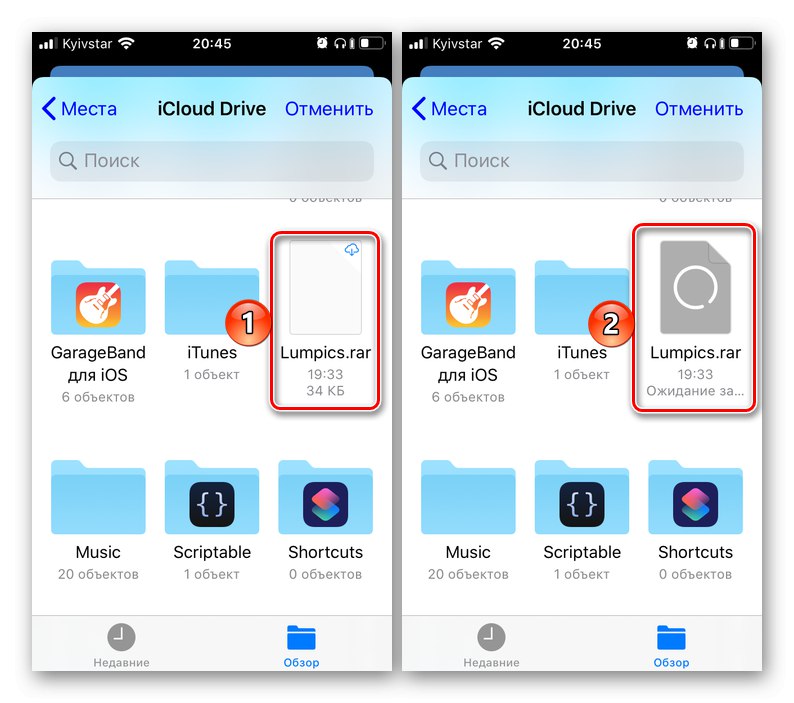
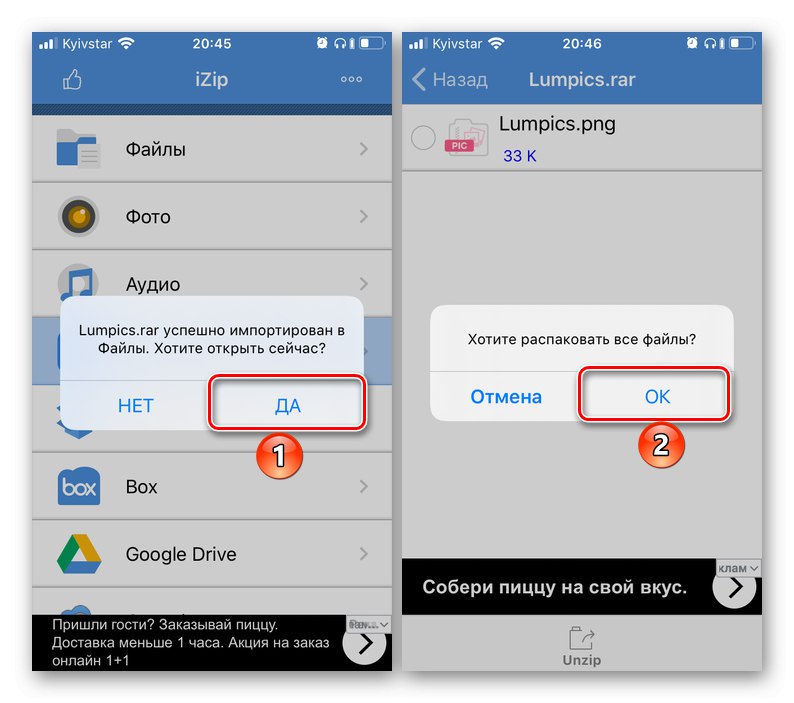
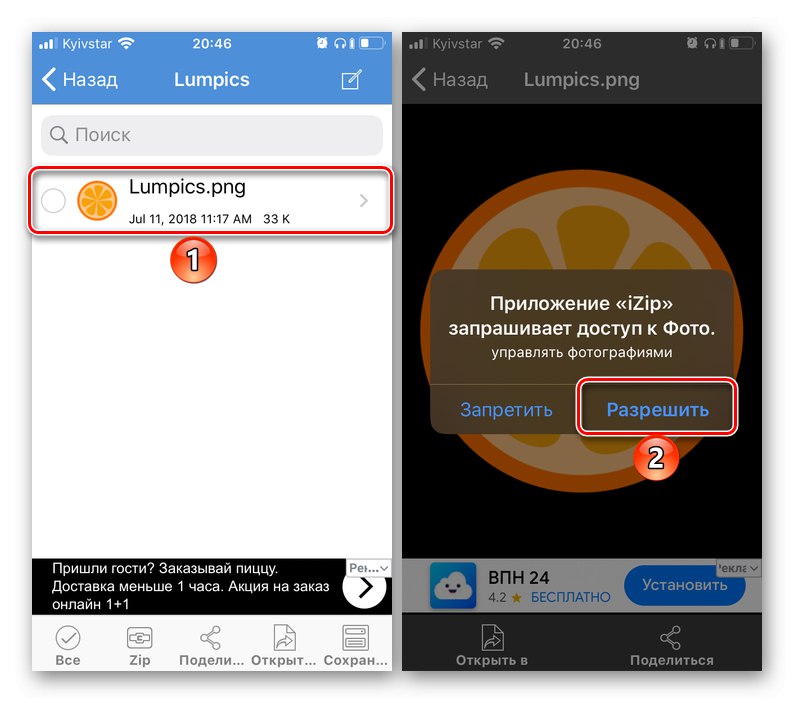
Ето колко прост, макар и не най-очевидният начин е да отворите RAR архиви и да видите съдържанието им с помощта на приложението iZip. Както можете да видите, той работи не само с локални файлове, но и с популярно съхранение в облак (първо трябва да осигурите достъп до тях).
Метод 2: Разархивирайте
Друг популярен архиватор, високо оценен от потребителите на iOS, който се справя без проблеми с форматите ZIP, GZIP, 7Z, TAR и RAR. Той се различава от разгледаното по-горе решение само по това, че файловете се отварят не от основния интерфейс, а директно от файловата система. Това, което ги обединява, е разпространението на Shareware и наличието на реклама (последната може да бъде изключена тук за пари, има и опция за закупуване на премиум версия, чиито възможности не са пряко свързани с работата с архиви).
Изтеглете разархивирайте от App Store
- Стартирайте стандартното приложение "Файлове" и отидете в него до директорията, съдържаща RAR архива. Докоснете го и задръжте пръста си, докато се появи контекстното меню.
- След това изберете елемента Дял... В списъка с приложения, налични за изпращане на файлове, намерете Разархивирайте (може да е в подточката на менюто "Повече ▼") и го изберете.
- Ще се отвори интерфейсът на архиватора, в който ще се появи архивът, който сте избрали в предишната стъпка. Кликнете върху него, за да разопаковате, изчакайте папката със същото име да се появи и я отворете, а след това и нейното съдържание.
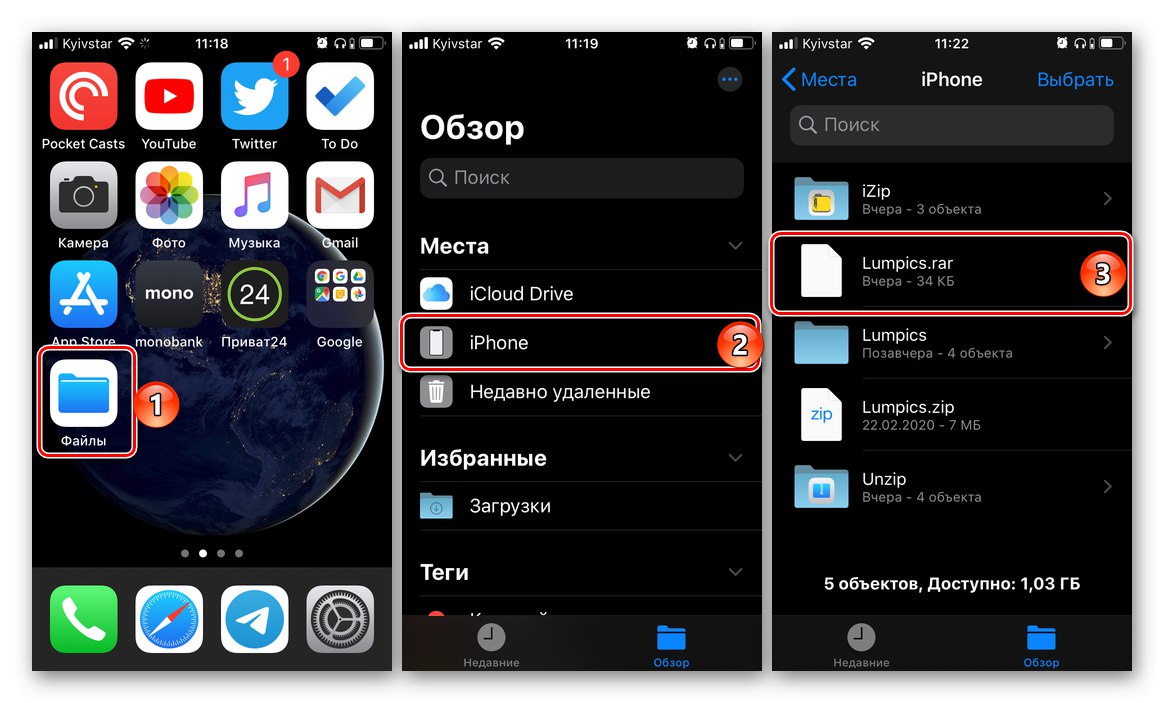
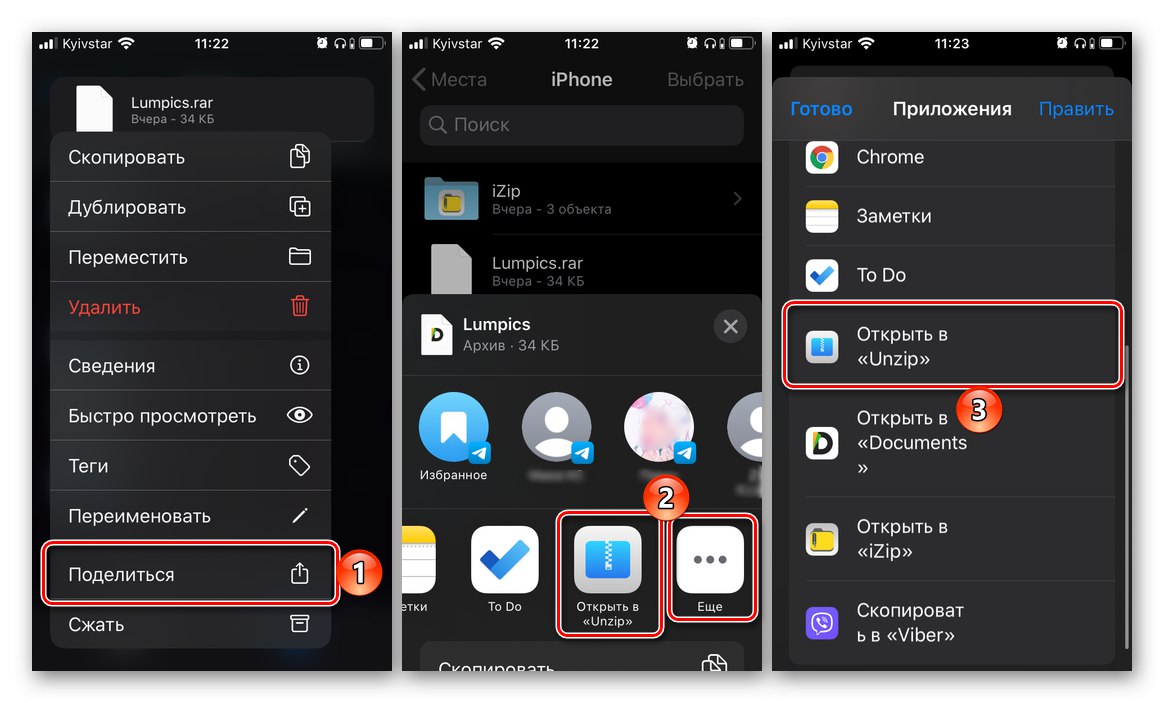
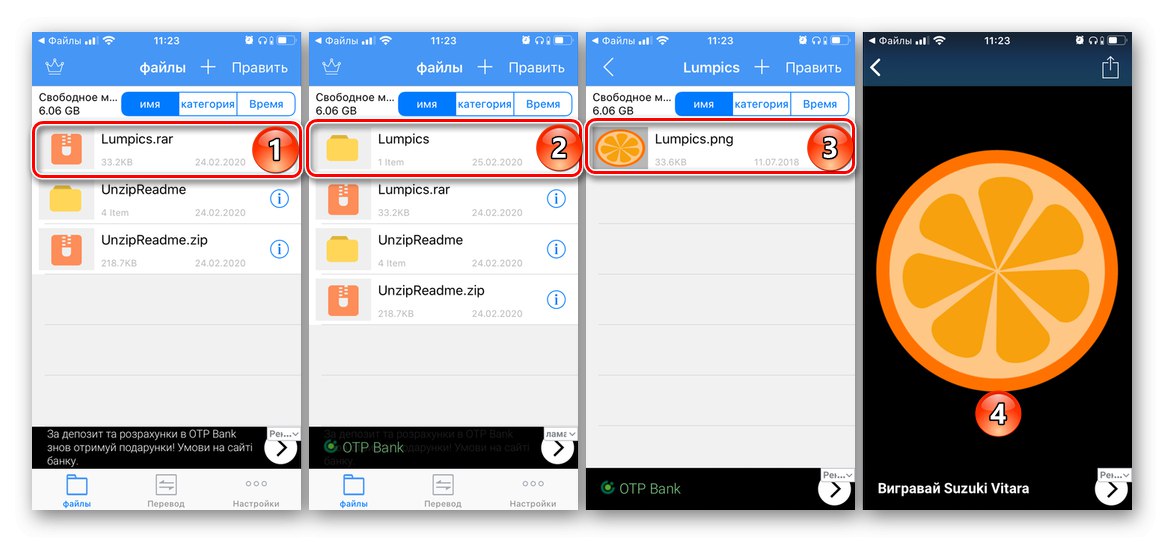
Ще видите данните, съдържащи се в RAR, и ако форматът се поддържа от iOS, можете да го отворите за преглед.
Метод 3: Документи
Както бе споменато във въведението, можете да използвате не само високоспециализирани приложения за работа с архиви, но и файлови мениджъри. Продуктът от Readdle е водещ, освен това е и безплатен представител на този сегмент, така че не е изненадващо, че може да се използва за лесно отваряне на RAR и преглед на съдържанието му.
Изтеглете документи от App Store
- Стартирайте файлов мениджър от Readdle. Ако правите това за първи път, ще трябва да превъртите екрана за приветствие, като натиснете "По-нататък"и след това затворете предложението за закупуване на един от продуктите на компанията.
- Докато сте в раздела "Моите файлове"който се отваря по подразбиране, отидете до местоположението на RAR архива. Така че, ако това е вътрешното хранилище на iPhone, трябва да изберете раздела "Файлове" (ако е необходимо, можете да отидете от раздела „Скорошни“ в „Общ преглед“). Докоснете миниатюрата му, за да го разопаковате.
- Веднага след като направите това, ще се появи оферта Разгледайте компресираното съдържание, като се посочва директорията, където трябва да се постави. Ще изберем местоположението по подразбиране ("Моите файлове"), но можете също да посочите различен път или да създадете нова папка, ако искате.
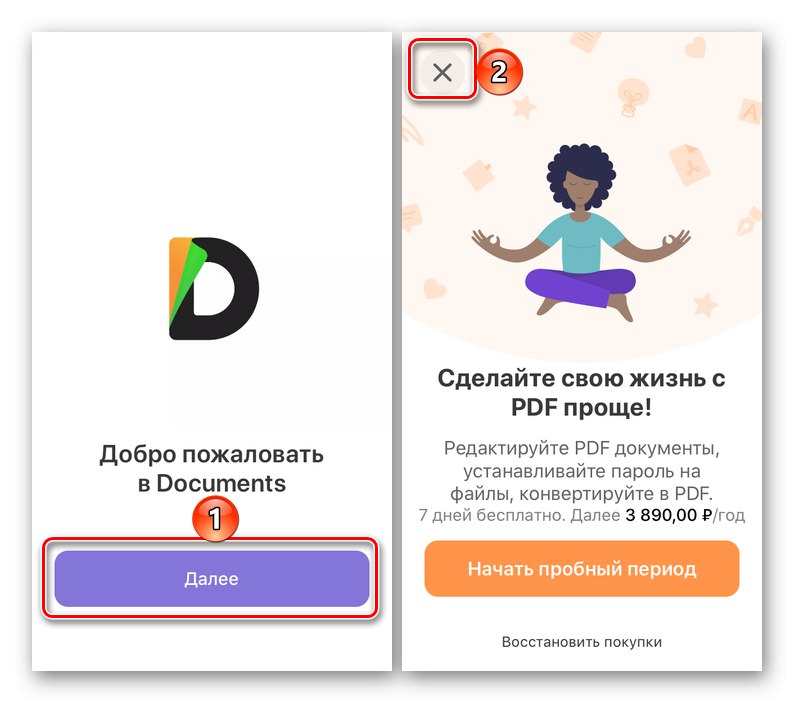
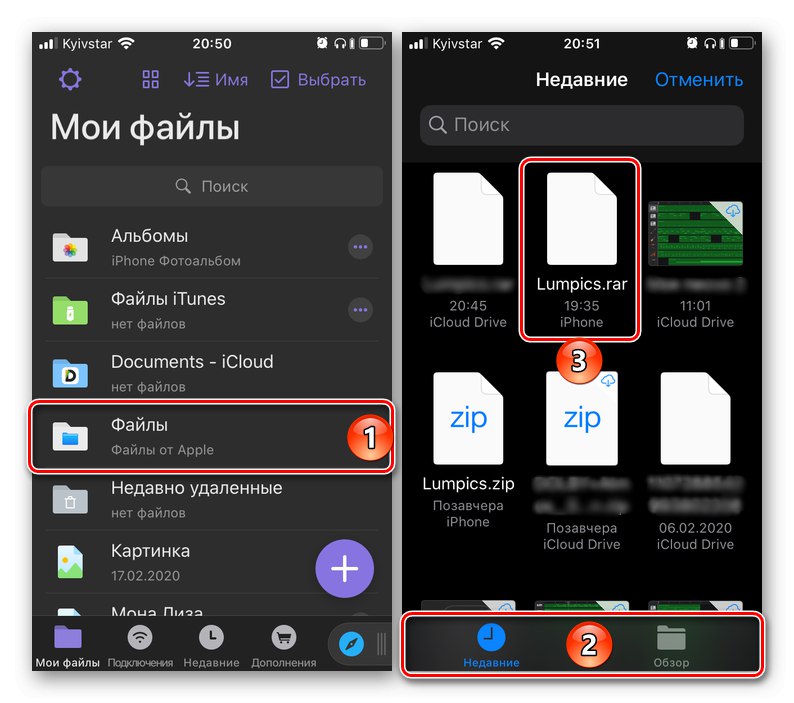
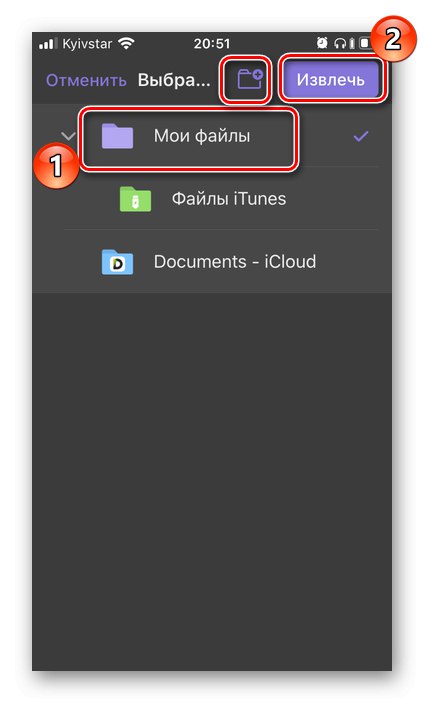
Файловете, които се съдържаха в архива, ще се появят на избраното от вас място и ще станат достъпни за гледане.

Отличителна черта на Documents е не само богатата му функционалност и предоставянето на широки възможности за работа с файлове, но и фактът, че този файлов мениджър ви позволява да отваряте формати, които първоначално не се поддържат от iOS.
Запазване на съдържанието на архивите във „Файлове“ и „Снимки“
Което и от обсъдените по-горе решения да отворите RAR архива, най-вероятно съдържанието му ще трябва да бъде запазено във вътрешното хранилище на iPhone. Тази процедура не е особено сложна и се извършва или чрез стандартното меню Дял, или с помощта на бутоните „Запазване“, "Копие", "Ход"... В зависимост от формата, разопакованите файлове могат да бъдат записани в "Файлове", или в "Снимка"... В приложенията, които използвахме като пример за писане на тази статия, тази функция изглежда така:
- iZip
- Разархивирайте
- Документи
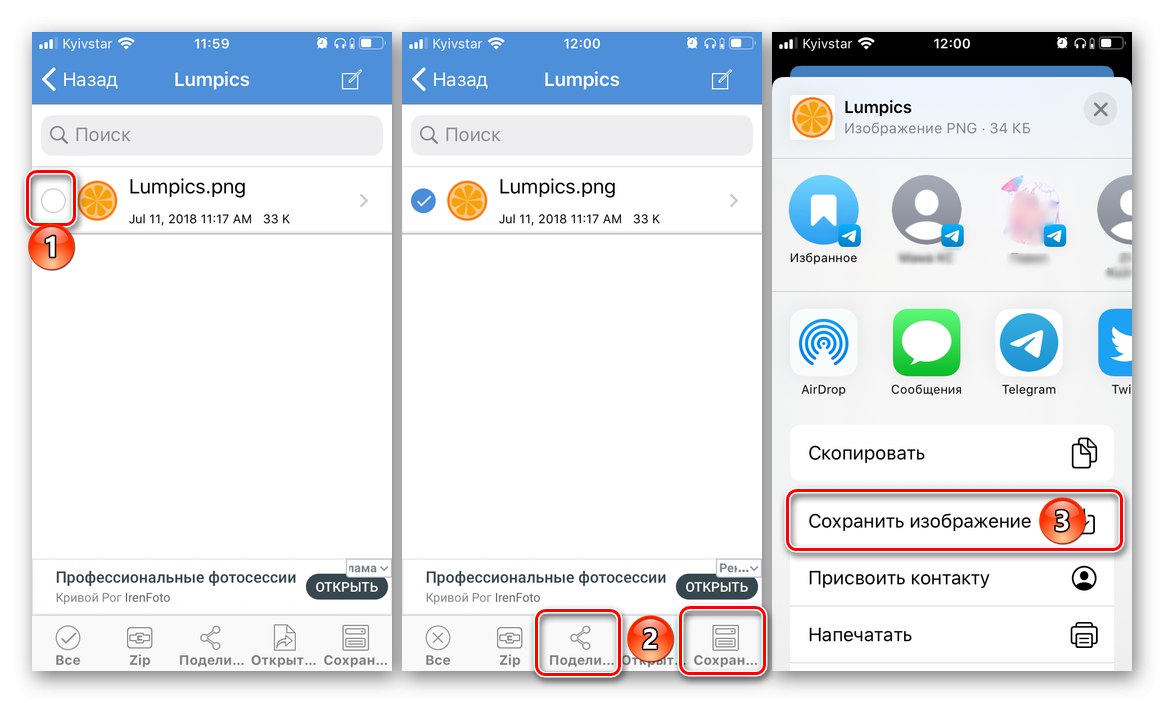
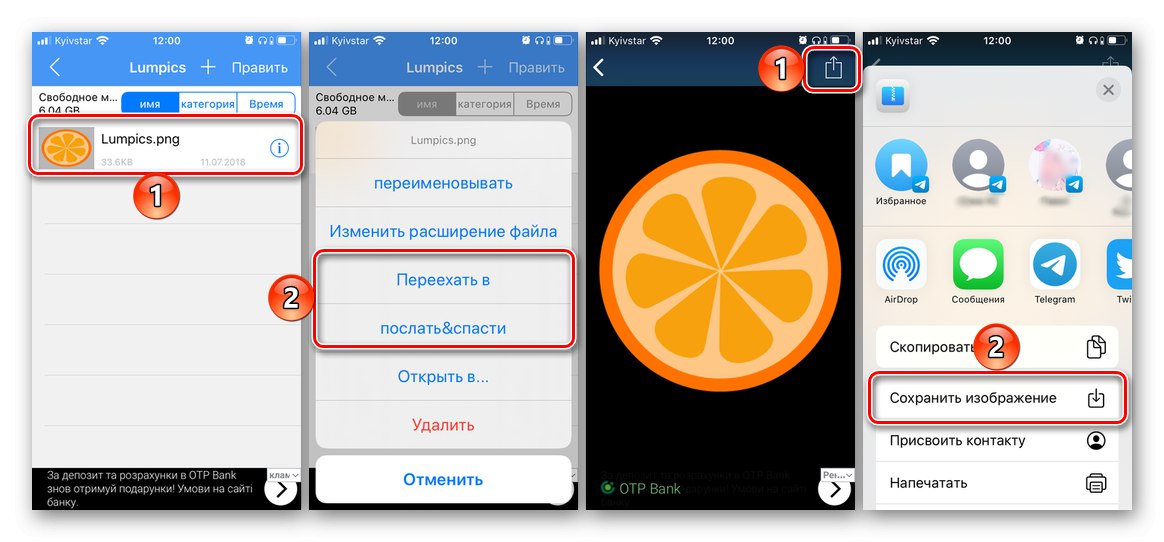
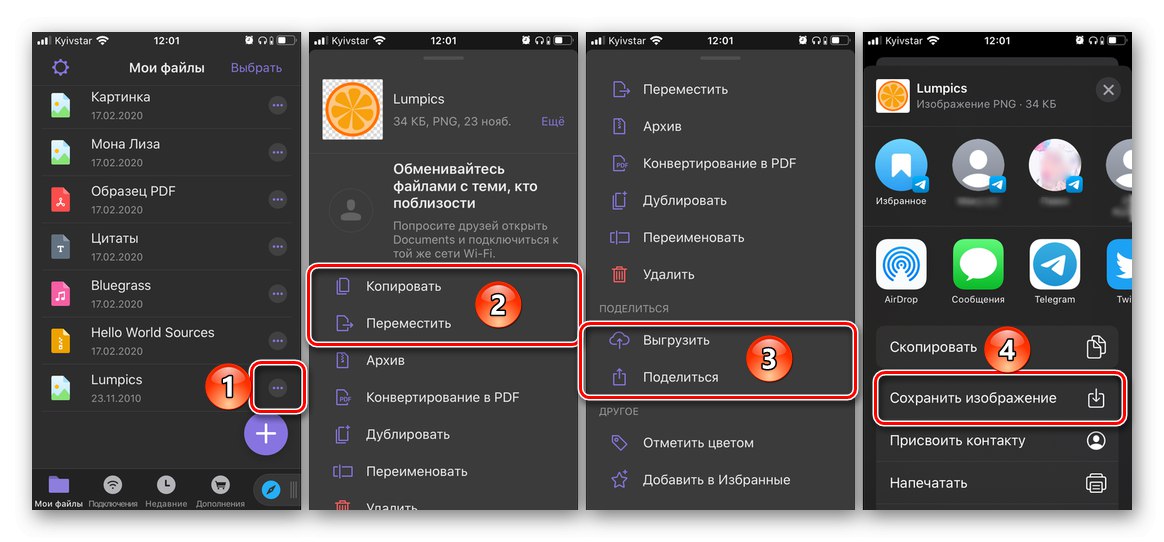
Въпреки факта, че iOS не поддържа формата RAR по подразбиране, няма да е трудно да го отворите на iPhone - просто трябва да използвате почти всеки архиватор или файлов мениджър на трета страна.